本記事では、Androidスマホを利用しているユーザー向けに、通知音が鳴らない場合の対処方法についてわかりやすく解説します。
Androidスマホから通知音が鳴らない場合の対処法
まずは通知音の音量がゼロになっていないか確認する
基本的なことですが、通知音の音量がゼロになってしまっていると、当然ながら通知音が鳴らない(聞こえない)状態になってしまいます。
まずは、通知音の音量がゼロになっていないか確認してみましょう。
通知音の音量がゼロになっていないか確認するには、

端末の側面にある「音量ボタン」を押します。(「音量ボタン」については、音量を「上げる」と「下げる」という2つのボタンがありますが、どちらのボタンを押してもかまいません。好きな方のボタンを押してみてください)
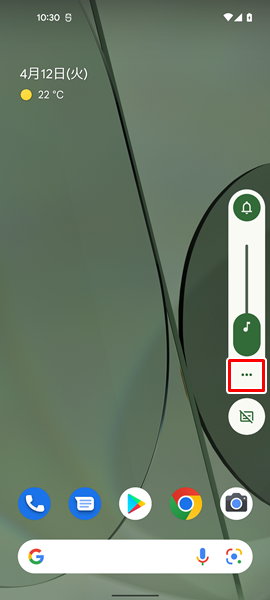
上記のような「音量」のスライダーが表示されるので、「メニュー」のアイコンをタップします。(「メニュー」のアイコンは、上記の赤枠で囲まれた、3つの点が横に並んだ形のアイコンになります。ちなみにAndroidスマホの機種やOSのバージョンによっては、上記のような「メニュー」のアイコンではなく、「下向き矢印」のアイコンが表示される場合があるので、注意してください)
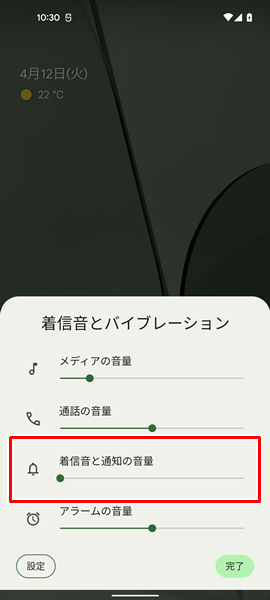
「着信音とバイブレーション」のメニューが表示されるので、「着信音と通知の音量」のスライダーを確認しましょう。(Androidスマホの機種やOSのバージョンによっては、「着信音と通知の音量」ではなく、「着信音の音量」と表示される場合があるので、注意してください)
「着信音と通知の音量」のスライダーが一番左側に寄っている状態だと、通知音の音量がゼロになってしまっています。(厳密にいえば、通知音だけでなく、着信音の音量もゼロになっています)
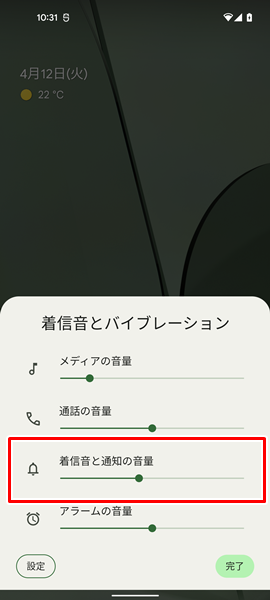
「着信音と通知の音量」のスライダーが、一番左側に寄っている状態になっていた場合は、これを右側にドラッグしてみてください。
「着信音と通知の音量」のスライダーを右側にドラッグすることで、音量を上げることができ、通知音が鳴る(聞こえる)ようにすることができます。(ちなみに、音量のスライダーについては、右側にドラッグすればするほど、音量がどんどん大きくなっていきます。音量の大きさについては、自分が使いやすいレベルに調整してみてください)
バイブレーションかミュートがオンになっていないか確認する
これも基本的なことですが、バイブレーションかミュートがオンになっている場合は、当然ながら通知音が鳴らない(聞こえない)状態になってしまいます。(ちなみに、バイブレーションは着信音や通知音が鳴らずに、端末が振動して着信や通知を知らせてくれる機能、ミュートは着信や通知があっても、着信音や通知音が鳴らず、端末も振動しない機能のことです)
バイブレーションかミュートがオンになっていないか確認しましょう。
バイブレーションかミュートがオンになっていないか確認するには、

端末の側面にある「音量ボタン」を押します。
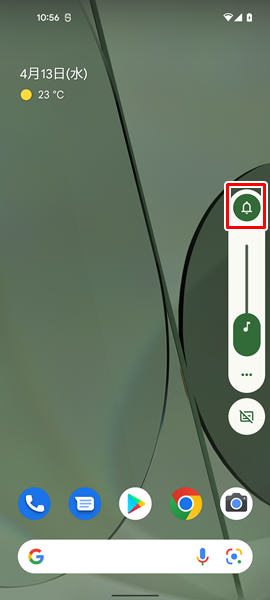
上記のような「音量」のスライダーが表示されるので、スライダーの上部に表示されているアイコンの形を確認してください。
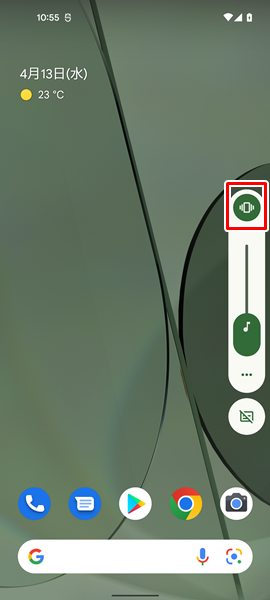
アイコンの形が上記のような「端末が振動している」形だと、バイブレーションがオンになっており、
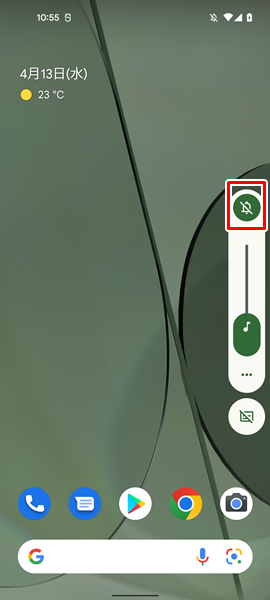
アイコンの形が上記のような「ベルに斜線がかかっている」形だった場合は、ミュートがオンになっています。
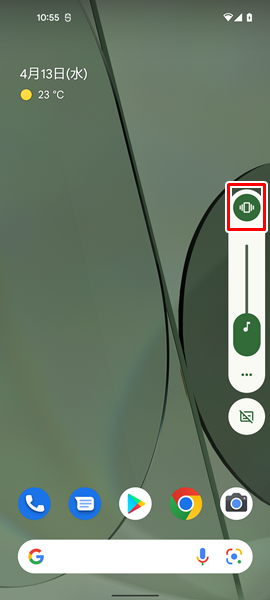
バイブレーションかミュートがオンになっていた場合は、そのアイコンをタップします。
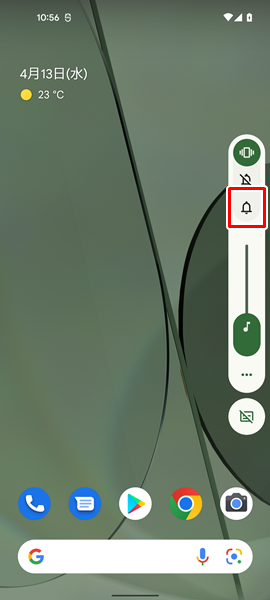
アイコンをタップしたら、上記のように変化するので、「ベル」のアイコンをタップします。
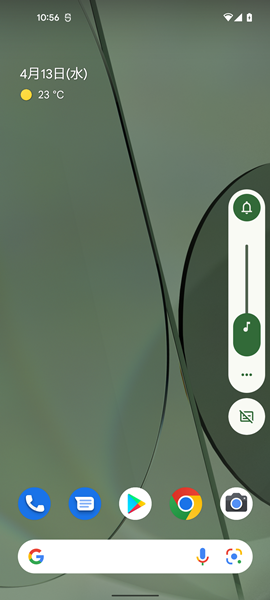
これで、バイブレーションやミュートがオフの状態となり、通知音が鳴る(聞こえる)状態になります。
サイレントモードがオンになっていないか確認する
Androidスマホには、サイレントモードという機能が搭載されています。
サイレントモードとは、音、バイブレーション、視覚的な通知などをシャットアウトしてくれる機能のことです。
このサイレントモードがオンになっていると、通知音が鳴らない(聞こえない)状態になってしまいます。
サイレントモードがオンになっていないか確認しましょう。
サイレントモードがオンになっていないか確認するには、
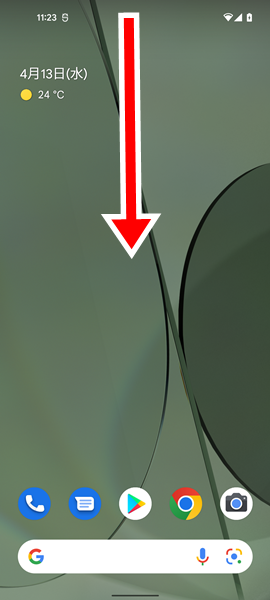
Androidスマホの画面を上から下にスワイプします。
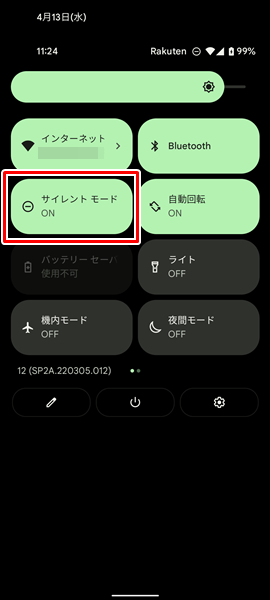
「クイック設定」が表示されるので、「サイレントモード」というところを確認しましょう。(「サイレントモード」という項目を見つけることができない場合は、画面をさらに上から下にスワイプして「クイック設定」を大きく表示したり、左右にスワイプして「クイック設定」の画面を切り替えたりしてみてください)
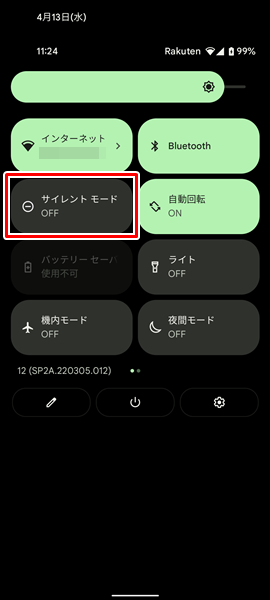
「サイレントモード」というところがONになっていたら、これをタップしてOFFに切り替えましょう。
これでサイレントモードをオフの状態にでき、通知音が鳴る(聞こえる)状態になります。
アプリからの通知がオフになっていないか確認する
アプリからの通知がオフになっていると、通知自体が来ないため、通知音が鳴らなく(聞こえなく)なってしまいます。
アプリからの通知がオフになっていないか確認しましょう。
アプリからの通知がオフになっていないか確認するには、
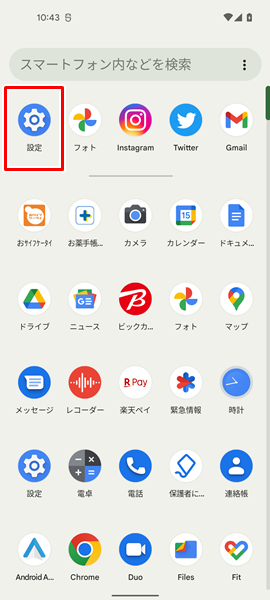
「設定」をタップします。(「設定」は、上記のような歯車の形をしたアイコンです。「ホーム」画面か「アプリの一覧」画面にあります)
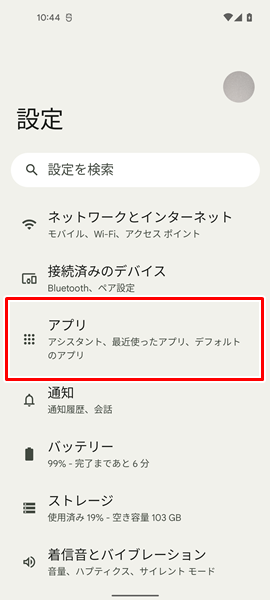
「設定」画面が表示されるので、「アプリ」をタップします。
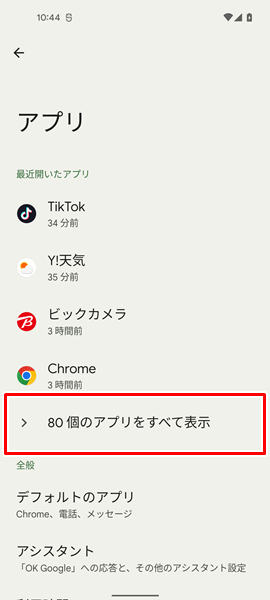
「アプリ」の画面が表示されるので、「○○個のアプリをすべて表示」をタップします。
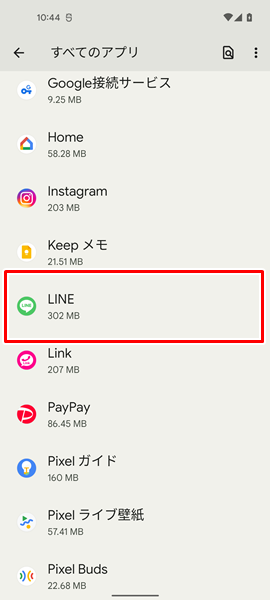
「すべてのアプリ」の画面が表示されるので、「通知音が鳴らないアプリ」をタップします。(ここでは例として、「LINE」アプリの通知がオフになっていないか確認してみます)
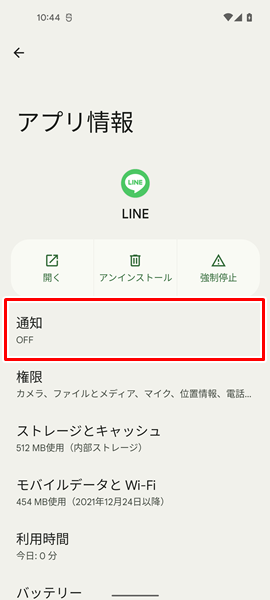
「LINEのアプリ情報」の画面が表示されるので、「通知」のところを確認しましょう。
ここで「通知」のところが「OFF」になっていると、通知がオフになっており、通知音が鳴らない(聞こえない)状態となっています。
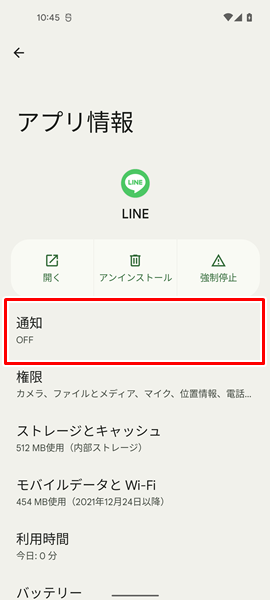
こういった場合は、「通知」をタップします。
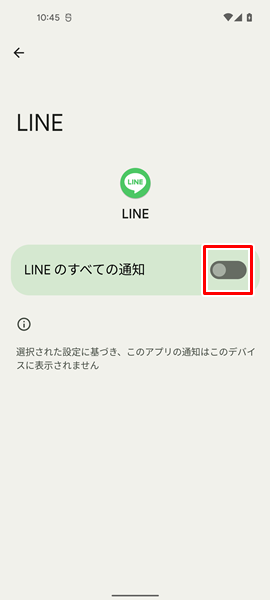
「LINEのすべての通知」の右側にある「スイッチ」をタップします。
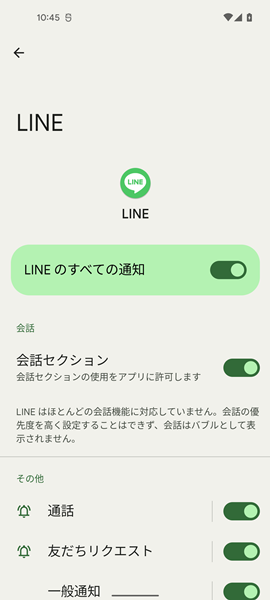
これでアプリからの通知がオンの状態となり、通知が来るようになるため、通知音が鳴る(聞こえる)状態になります。
Androidスマホを再起動する
Androidスマホ自体に不具合が生じていて、通知音が鳴らない状態になってしまっている可能性があります。
Androidスマホ自体の不具合を解消するには、端末を再起動させるのが効果的です。
Androidスマホを再起動してみましょう。
Androidスマホを再起動させるには、端末の側面にある「電源ボタン」を長押しします。
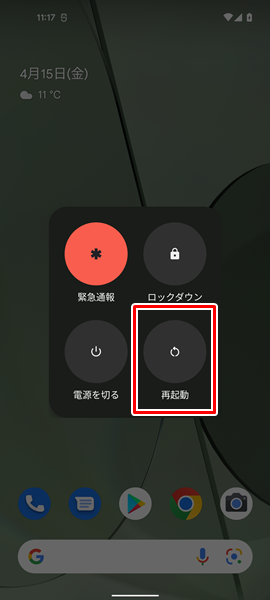
「電源ボタン」を長押しして、画面が変化したら「再起動」をタップします。(「電源ボタン」を長押しして変化する画面は、Androidスマホの機種やOSのバージョンによって異なりますが、とりあえず「再起動」というところをタップすればOKです)
「再起動」をタップすると、自動的に端末の電源が切れ、その後に再起動されます。
該当するアプリに新しいバージョンのアップデートがないか確認する
アプリに不具合が生じていて、アプリからの通知が来なかったり、通知音が鳴らなくなっている可能性があります。
該当するアプリの不具合を修正してくれる、新しいバージョンのアップデートがないか確認しましょう。
該当するアプリに新しいバージョンのアップデートがないか確認するには、

「Google Play ストア」をタップします。(「Google Play ストア」は、上記の赤枠で囲まれた形のアイコンになります)
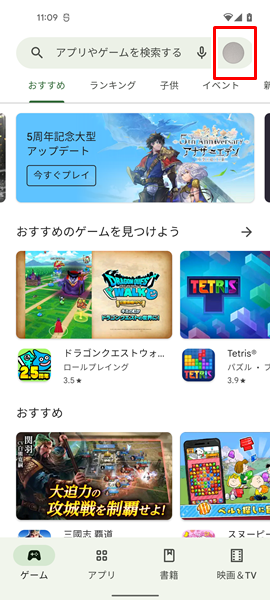
「Google Play ストア」アプリが開くので、画面の右上にある「プロフィール」のアイコンをタップします。
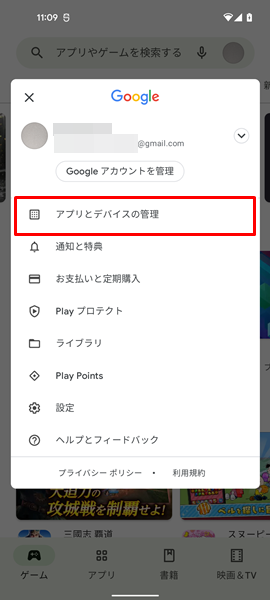
上記のような「メニュー」が表示されるので、「アプリとデバイスの管理」をタップします。
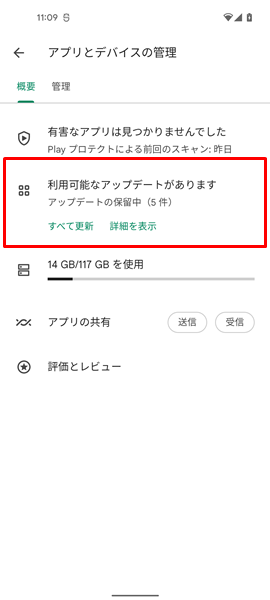
「アプリとデバイスの管理」の画面が表示されるので、「利用可能なアップデートがあります」という項目を確認し、それをタップします。(すべてのアプリで新しいバージョンのアップデートがなければ「利用可能なアップデートがあります」ではなく、「すべてのアプリは最新の状態です」と表示されるようになっています。「すべてのアプリは最新の状態です」と表示された場合は、新しいバージョンのアップデートはないので、以下の操作は不要です)
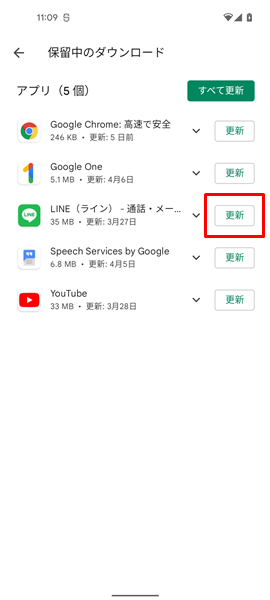
「保留中のダウンロード」という画面が表示されるので、この画面で該当するアプリに新しいバージョンのアップデートがないか確認しましょう。
該当するアプリに新しいバージョンのアップデートがあった場合は、アプリの右側にある「更新」をタップしてください。
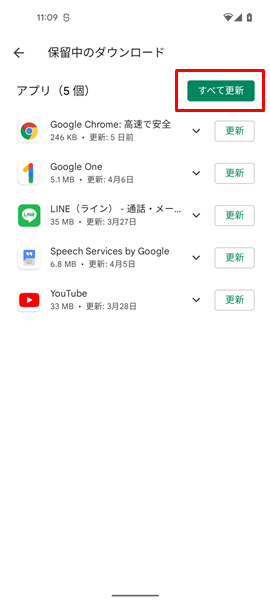
ちなみに、この画面の右上にある「すべて更新」をタップすると、新しいバージョンのアップデートがあるすべてのアプリをまとめて更新することができます。(まとめてアップデートすることで、すべてのアプリで最新の機能が使える、セキュリティや安定性を向上させられるといったメリットがあります)
面倒でなければ「すべて更新」をタップして、すべてのアプリをまとめてアップデートしておきましょう。
なお、上記のやり方でアプリのアップデートができない場合は、こちらの記事を参考にしてください。
また、アプリのアップデートについて、もっとくわしく知りたいという場合は、こちらの記事を参考にしてください。
該当するアプリのキャッシュを削除する
アプリにキャッシュが蓄積され過ぎてしまい、不具合が生じている可能性もあります。
念のため、該当するアプリのキャッシュを削除しておきましょう。
該当するアプリのキャッシュを削除するには、
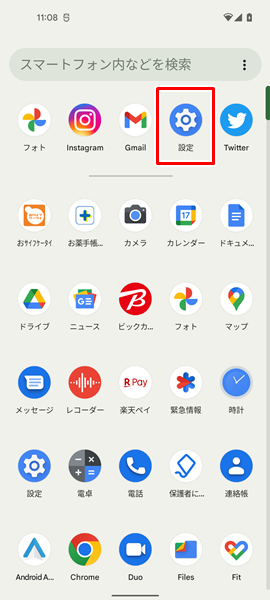
「設定」をタップします。
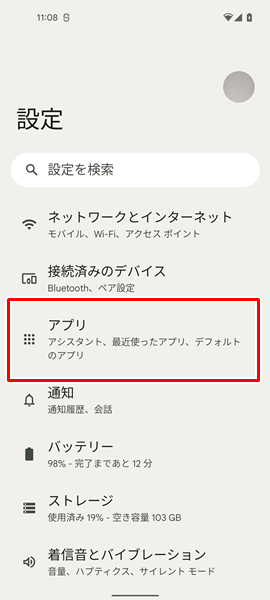
「設定」画面が表示されるので、「アプリ」をタップします。
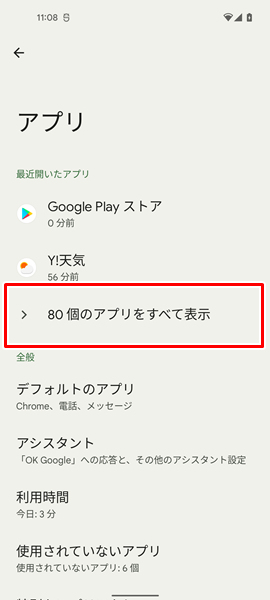
「アプリ」の画面が表示されるので、「〇〇個のアプリをすべて表示」をタップします。
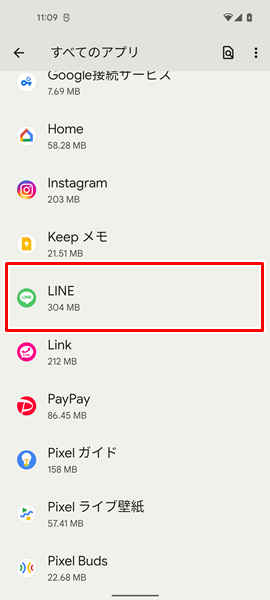
「すべてのアプリ」の画面が表示されるので、「キャッシュを削除したいアプリ」をタップします。(ここでは例として、「LINE」アプリのキャッシュを削除してみます)
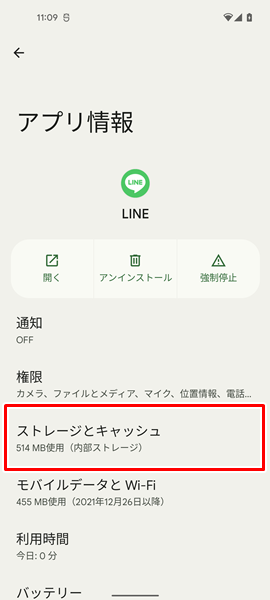
「LINEのアプリ情報」の画面が表示されるので、「ストレージとキャッシュ」をタップします。
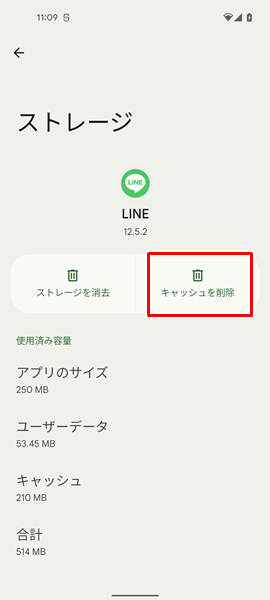
「LINEのストレージとキャッシュ」の画面が表示されるので、「キャッシュを削除」をタップします。
「キャッシュを削除」をタップすると、アプリのキャッシュが削除されます。
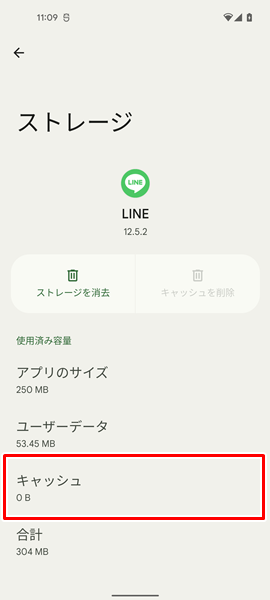
アプリのキャッシュを削除し終わったら、念のため、「キャッシュ」の項目が「0B」に変化しているのかどうかを確認してみてください。
もしも「キャッシュ」の項目が「0B」に変化していなかった場合は、きちんとキャッシュが削除されていません。
もう一度「キャッシュを削除」をタップして、アプリのキャッシュを削除しましょう。
なお、上記のやり方でアプリのキャッシュを削除できない場合は、こちらの記事を参考にしてください。
また、アプリのキャッシュを削除する方法について、もっとくわしく知りたいという場合は、こちらの記事を参考にしてください。
AndroidのOSに新しいバージョンのアップデートがないか確認する
AndroidのOSを最新のバージョンへアップデートすることで、通知音が鳴らない不具合を解消できる可能性があります。
AndroidのOSに、新しいバージョンのアップデートがないか確認しましょう。
AndroidのOSに新しいバージョンのアップデートがないか確認するには、
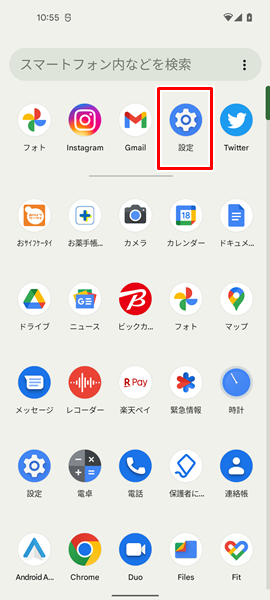
「設定」をタップします。
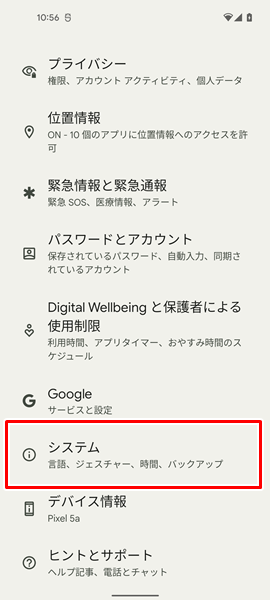
「設定」画面が表示されるので、「システム」をタップします。
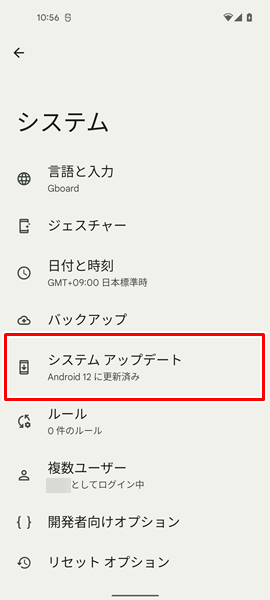
「システム」の画面が表示されるので、「システムアップデート」をタップします。
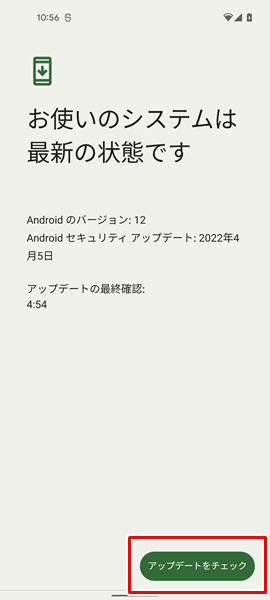
「システムアップデート」の画面が表示されます。
この画面の右下にある「アップデートをチェック」をタップすると、AndroidのOSに新しいバージョンのアップデートがあるのかを確認することができます。
AndroidのOSに新しいバージョンがあれば、ここからアップデートしましょう。
なお、上記のやり方でAndroidスマホのOSをバージョンアップできないという場合は、こちらの記事を参考にしてください。
また、AndroidスマホのOSを最新バージョンへアップデートさせる方法について、もっとくわしく知りたいという場合は、こちらの記事を参考にしてください。
まとめ
この記事では、Androidスマホを利用しているユーザー向けに、通知音が鳴らない場合の対処法についてくわしく解説してみました。
通知音が鳴らない場合の対処法をまとめてみると、
- まずは、通知音の音量がゼロになっていないか確認する。
- バイブレーションかミュートがオンになっていないか確認する。
- サイレントモードがオンになっていないか確認する。
- アプリからの通知がオフになっていないか確認する。
- Androidスマホを再起動する。
- 該当するアプリに、新しいバージョンのアップデートがないか確認する。
- 該当するアプリのキャッシュを削除する。
- AndroidのOSに、新しいバージョンのアップデートがないか確認する。
となります。
ぜひこの記事を参考にして、通知音が鳴らない状態を改善してみてください。
当ブログではAndroidスマホの使い方に困っている人のために、他にも数多くの記事を投稿しています。
よかったら参考にしてください。
最後までお読みいただきありがとうございました。
関連記事
参考
- Android ヘルプ 音量、音、バイブレーションの設定を変更する
- Android ヘルプ Android のサイレント モードで割り込みを制限する
- Android ヘルプ Android スマートフォンで設定をすばやく変更する
- Android ヘルプ Android で通知を管理する
- Google Play ヘルプ Android で Play ストアとアプリを更新する方法
- Android ヘルプ Android のバージョンを確認して更新する
※この記事で解説した内容は、Androidのバージョンや機種によって異なる場合があるので注意してください。
※この記事で解説した内容は、更新した時点(2025年9月12日)のものになります。